Om du delar många filer med dina kollegor eller vänner kanske du har insett hur stort besvär det är. Det finns i princip två sätt att dela en fil. Antingen bifogar du filen till e-postmeddelanden eller någon annan tjänst som låter dig göra det (som WhatsApp, Slack etc), eller så laddar du först upp filen i en molntjänst, genererar en delbar länk och delar sedan länken med person du vill. Båda metoderna är tidskrävande och har sina egna begränsningar. Om du till exempel använder tjänster som e-post för att skicka en fil är du begränsad till en mycket liten filstorlek (<20 MB). So, for sharing files bigger than that, you use cloud storages, which come with another set of problems.
Att dela en fil är svårt och tar tid, åtminstone mycket mer än det borde vara. Om du bara delar filer en gång i en blåmåne kommer du inte att ha något emot dessa olägenheter, men om du behöver dela filer så mycket som jag måste, kommer du att känna smärtan av förlorad tid och det manuella arbetet som du måste göra. Det är här Droplr kommer till vår hjälp. Jag har använt den här programvaran sedan bara några dagar, och jag är kär i halsen på den här. Det är ett verktyg som har gjort mig riktigt produktiv och därför ville jag dela den här med dig. Med Droplr kan du ta hela processen med att dela filer och minska den till några klick. Om du är intresserad, låt oss se hur man använder Droplr för att enkelt dela filer på några sekunder:
Installera Droplr på din enhet
Innan vi börjar är det första vi behöver göra att ladda ner Droplr-appen och installera den på vårt system. För närvarande är appen tillgänglig för användare av macOS, iOS och Android. i alla fall, Windows- och Linux-användare kan använda Chrome-tillägget och webbappen att njuta av sina tjänster. För att ladda ner den inbyggda Mac-appen eller Chrome-tillägget, klicka bara på den här länken och installera den sedan.
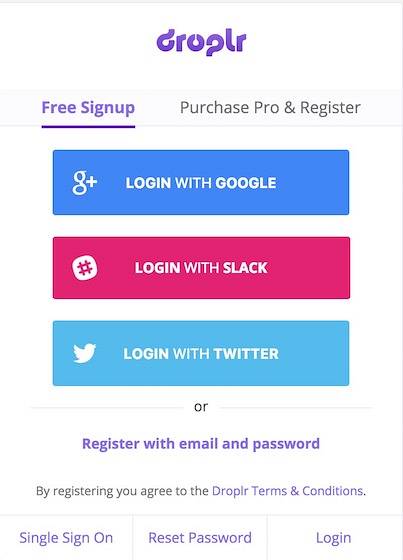
När du är klar med att installera appen, registrera dig för deras tjänst genom att antingen använda din e-post eller logga in direkt med ditt Google-, Slack- eller Twitter-konto.
Använda Droplr
Nu när du har loggat in på ditt Droplr-konto, låt oss upptäcka dess funktioner och lära oss hur du använder dem. Låt oss dock först förstå hur det fungerar. Droplr tillåter i princip sina användare att dela snabbt filer genom att skapa en delbar länk. När du delar länken med en person kan han ladda ner filen direkt utan att behöva logga in eller göra något liknande. Du kan också använda dess inbyggda verktyg för att fånga direkt skärmdumpar, skärmutsändningar och webbkameravideor. Om du använder de inbyggda verktygen skapar Droplr automatiskt en delbar länk för dessa objekt. Du behöver inte ens kopiera länkarna eftersom de kopieras automatiskt till ditt urklipp så snart de har skapats. Låt oss nu kolla in de viktigaste funktionerna i Droplr.
-
Ta och dela en skärmdump
1. När du startar appen, appen placerar en menyrad-ikon och allt du behöver göra kan nås därifrån. För att ta en skärmdump, bara klicka på Droplrs menyradssymbol och klicka på skärmdumpen. Nu blir markören till ett markeringsverktyg och du kan välja det område du vill.
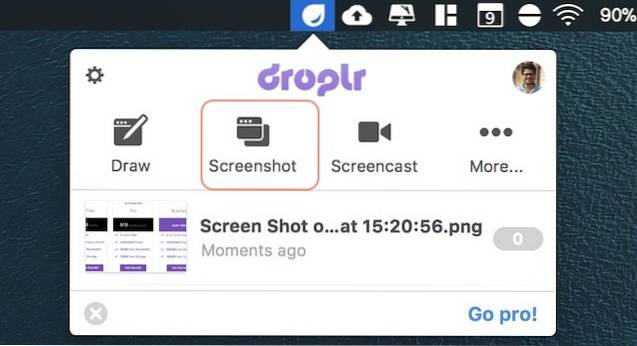
2. Så fort du tar skärmdumpen, Droplr laddar automatiskt upp den, skapar en delbar länk och kopierar den till ditt urklipp. Om du använder en Mac ser du en liknande anmälan som den på bilden nedan. Meddelandet innehåller den delbara länken som redan har kopierats till ditt urklipp.
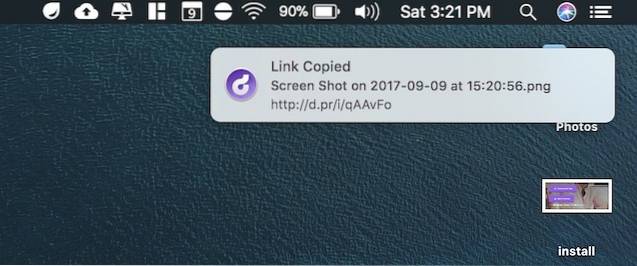
-
Dela en kommenterad skärmdump
1. För att dela en kommenterad skärmdump, klicka på Droplr-ikonen och välj Rita-verktyget. Det här är samma som skärmdumpverktyget, men när du har tagit en skärmdump med ritverktyget, Droplr öppnar en redigeringssida där du kan kommentera på skärmdumpen.
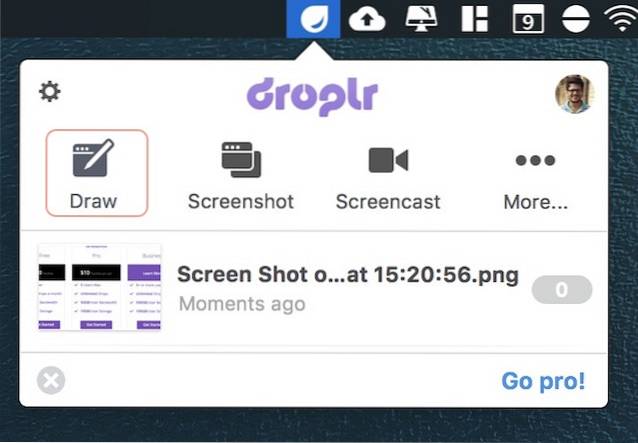
2. När du är klar med anteckningen, bara klicka på uppladdningsknappen och Droplr laddar upp filen och skapar och kopierar den delbara länken till ditt urklipp.
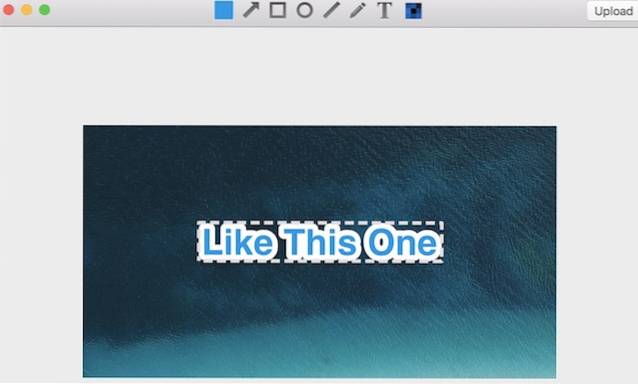
-
Spela in och dela Screencast
1. Klicka på Droplr-ikonen och välj “Screencast” -verktyget. Nu bara dra och välj den del av skärmen som du vill spela in. Du bör se samma information i ett svart fönster när du klickar på skärmutsändningsverktyget.
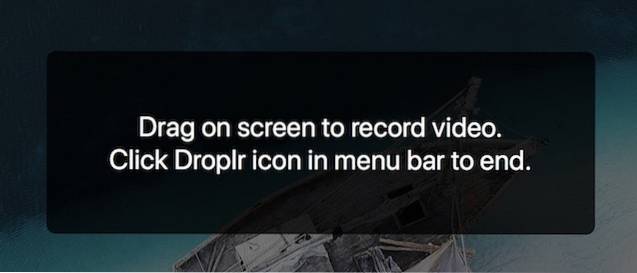
2. Klicka på knappen “Starta inspelning” för att starta inspelningen.
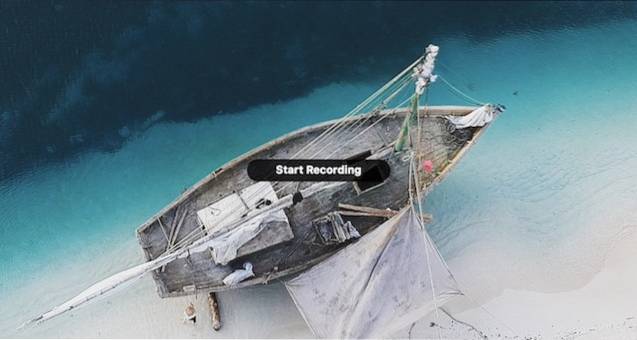
3. Så snart du börjar spela in ser du att Droplr-ikonen i menyraden ändras till en inspelningsikon. När du är klar klickar du på inspelningsikonen och klicka på “Slutför inspelning”. Förresten, härifrån kan du också pausa inspelningen och stänga av / på ljudet.
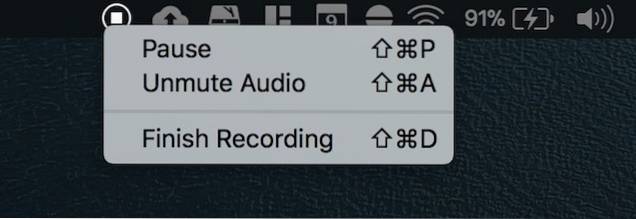
-
Dela en fil som redan finns på din hårddisk
1. Att dela en fil som finns på hårddisken, dra och släpp bara filen till Droplr-ikonen i menyraden.
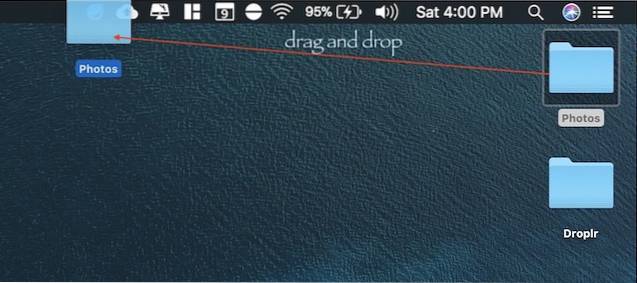
2. Om filen är stor, Droplr skapar automatiskt en zip-fil och laddar upp den till sina servrar. Efter att filen har laddats upp, precis som tidigare, skapar Droplr automatiskt en delbar länk och kopierar den till ditt urklipp.
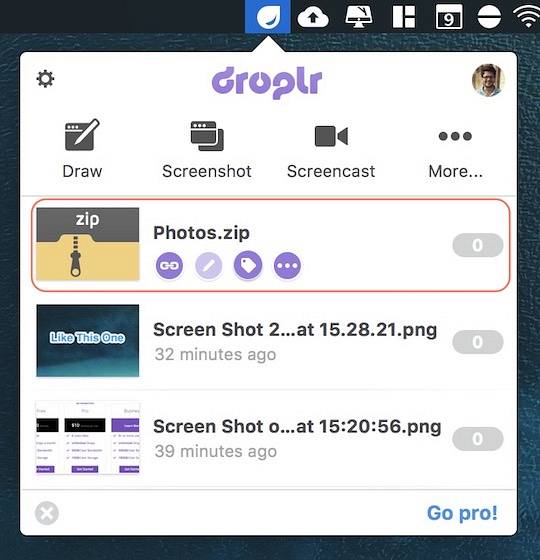
-
Andra funktioner
Det finns andra coola saker som du kan göra med Droplr. Till exempel, du kan spela in din webbkamera i några sekunder och skicka filen antingen i GIF- eller filmformat. För att göra det, klicka på Droplr-ikonen och sedan klicka på knappen "Mer". Här, klicka på knappen "Fånga din reaktion" för att börja spela in videon. Härifrån kan du också skicka en skriven anteckning genom att klicka på knappen "Skriv anteckning".
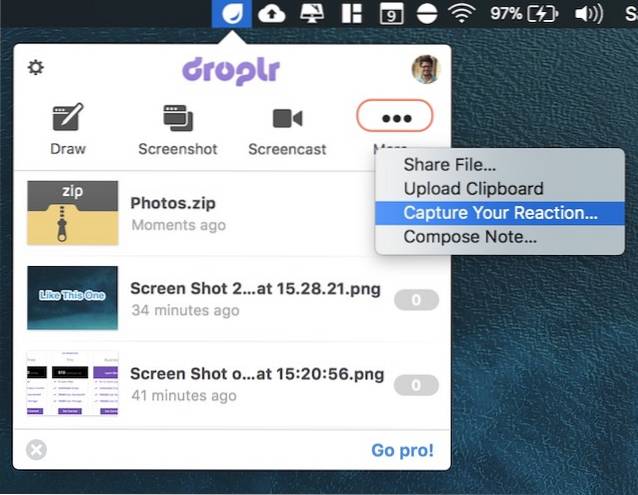
Andra saker som jag gillar är förmåga att lösenordsskydda dina filer och förmågan att skicka en självförstörande fil. För att lösenordsskydda en fil, högerklicka på filen inuti Droplr och klicka på “Ändra integritet”. Ange sedan lösenordet du vill skydda din fil med. Du måste dela lösenordet med vem du vill ge åtkomst till den filen. Att göra en fil självförstörande efter en viss tidsperiod. Klicka på ”Self Destruct” -knappen på högerklickmenyn och välj din varaktighet.
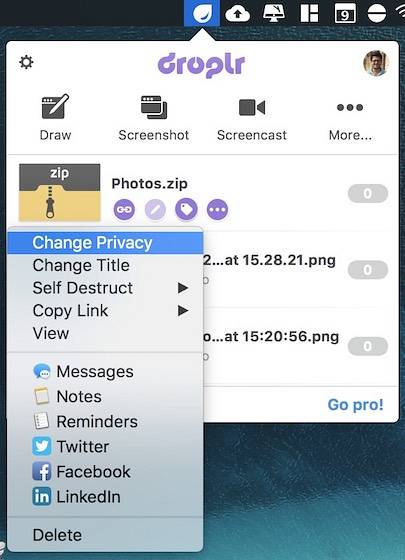
Fördelar med att använda Droplr
Om du läser avsnittet med funktioner noggrant, tror jag inte att jag behöver berätta fördelarna med att använda Droplr. För mig, Droplr är bäst för att dela snabbfiler som skärmdumpar eller skärmutsändningar. Allt jag behöver göra är att ta skärmdumpen med Droplrs verktyg och Droplr laddar automatiskt upp filen, skapar en delbar länk och kopierar den till mitt urklipp. Det är tre steg som händer med bara ett klick. Allt jag har kvar är att dela länken. När jag delar länken kan mottagaren bara trycka på länken för att ladda ner filen.
Droplr har också integration med olika tredjepartsappar som Slack, Hipchat, Twitter, Basecamp, och mycket mer. När du delar länken till dessa tjänster kan människor se förhandsgranskningen av filen innan de laddar ner den. Det har också plugins för olika kreativa program som Photoshop, Illustrator och Sketch. Det betyder att du enkelt kan dela dina projekt utan att lämna din app. Alla dessa extra funktioner förbättrar användarupplevelsen av programvaran. Droplr är en av de appar som du verkligen inte visste att du behövde förrän du använde dem. Och efter att du använt dem finns det inget sätt att gå tillbaka.
Priser och tillgänglighet
Som jag nämnde tidigare är Droplr endast tillgängligt för macOS och iOS. Windows- och Linux-användare måste nöja sig med sin webbapp vilket enligt min erfarenhet inte är så illa. När det gäller prissättning är det en dyr programvara. Du kan använda det gratis kontot, men det är ganska restriktivt och tillåter bara 10 aktier (som samtalet "tappar") en månad. Om du vill ha obegränsat antal aktier måste du köpa Pro-prenumerationen som handlar om $ 10 / månad. Nu kan det verka för högt för en programvara som bara låter dig dela saker, och uppriktigt sagt är det. Du kan dock få det så lågt som $ 30 / år genom att söka efter kupongkoden på internet. Du kan också få enorma rabatter om du köper programvaran för ett team. Du kan kolla in detaljerna genom att klicka här.
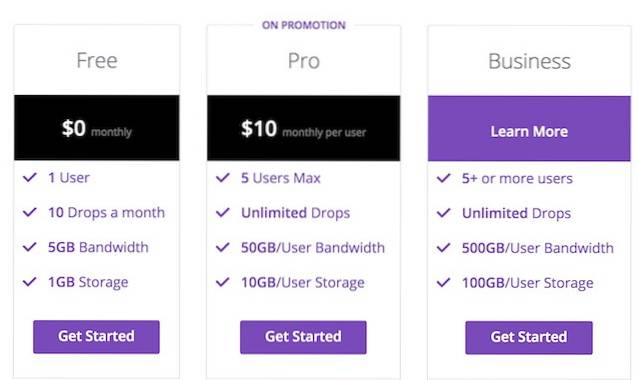
SE OCH: 10 bästa Windows Manager-appar för Mac
Dela filer på sekunder med Droplr
Som du kan se gör Droplr det väldigt enkelt att dela filer. Du kan inte bara dela små filer utan också dela filer så stora som 2 GB i storlek. Det betyder att du inte behöver byta program under större delen av ditt arbete. Droplr gör det också enkelt att ta och dela skärmdumpar och skärmutsändningar. Under hela min tid med datorer har jag aldrig kunnat dela filer så enkelt. Det enda som kan hålla dig tillbaka är dess prissättning. Men om prissättning inte är någon begränsning för dig, kan detta förbättra din produktivitet. Även om du inte ska köpa proversionen uppmanar jag dig att kolla in dess gratisversion och sedan bestämma. Ladda ner och använd appen och låt oss veta dina tankar i kommentarsektionen nedan.
 Gadgetshowto
Gadgetshowto

![Happy Holidays Google Doodle In Action [Video]](https://gadgetshowto.com/storage/img/images/happy-holidays-google-doodle-in-action-[video].jpg)

